Примечание
Для доступа к этой странице требуется авторизация. Вы можете попробовать войти или изменить каталоги.
Для доступа к этой странице требуется авторизация. Вы можете попробовать изменить каталоги.
Azure AD B2C предлагает несколько методов регистрации и входа для пользователей приложений. При регистрации приложения пользователи определяют, будут ли они использовать имя пользователя, адрес электронной почты или номер телефона для создания локальных учетных записей в клиенте Azure AD B2C. Вы также можете объединиться с поставщиками удостоверений социальных сетей (например, Facebook, LinkedIn и X) и стандартными протоколами удостоверений (например, OAuth 2.0, OpenID Connect и т. д.).
В этой статье представлен обзор параметров входа в Azure AD B2C.
Вход с электронной почтой
Подписка по электронной почте включена по умолчанию в настройках идентификационного провайдера вашего локального аккаунта. С помощью параметра электронной почты пользователи могут войти и зарегистрироваться с помощью своего адреса электронной почты и пароля.
- Вход. Пользователям предлагается указать свой адрес электронной почты и пароль.
- Регистрация: пользователям предлагается адрес электронной почты, который проверяется при регистрации (необязательно) и становится идентификатором входа. Затем пользователь вводит любую другую информацию, запрошенную на странице регистрации, например отображаемое имя, заданное имя и фамилию. Затем они выбирают "Продолжить", чтобы создать учетную запись.
- Сброс пароля: пользователи вводят и проверяют свой адрес электронной почты, после чего пользователь может сбросить пароль.
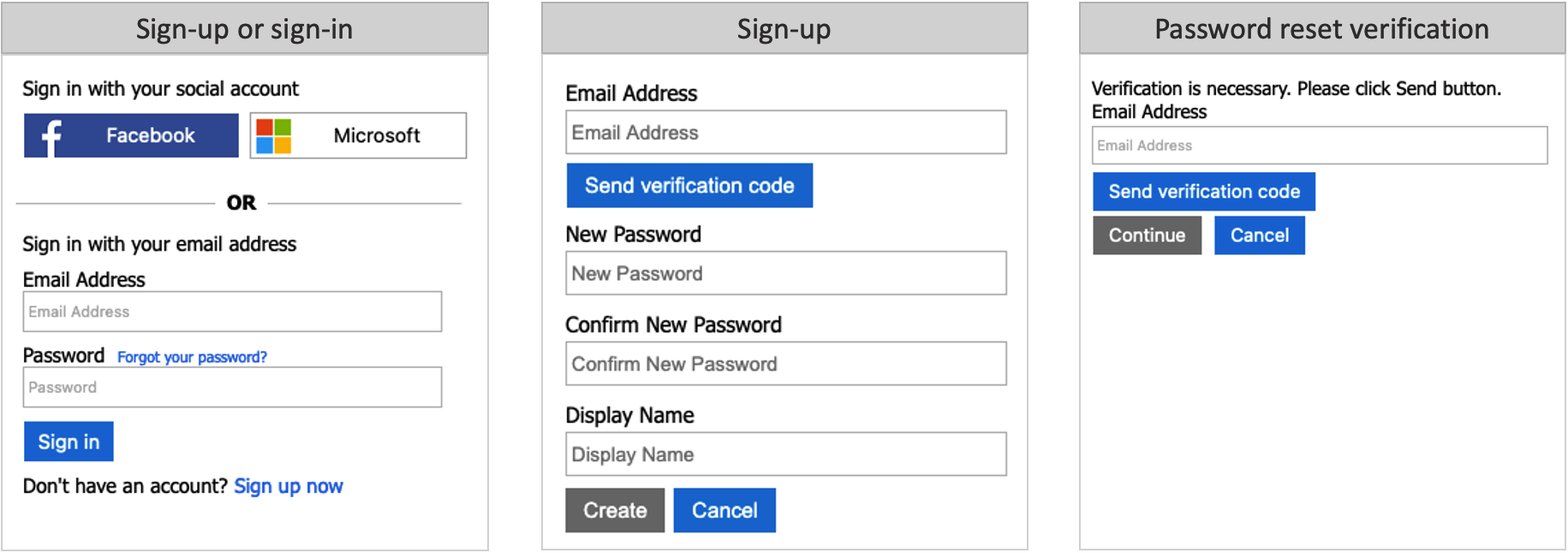
Узнайте, как настроить вход с использованием электронной почты в поставщике удостоверений для локальных учетных записей.
Вход по имени пользователя
Поставщик удостоверений локальной учетной записи включает параметр имени пользователя, который позволяет пользователям регистрировать и входить в приложение с помощью имени пользователя и пароля.
- Вход. Пользователям предлагается указать имя пользователя и пароль.
- Регистрация: пользователям будет предложено ввести имя пользователя, которое станет идентификатором входа. Пользователи также будут запрашивать адрес электронной почты, который будет проверен при регистрации. Адрес электронной почты будет использоваться во время потока сброса пароля. Пользователь вводит любую другую информацию, запрошенную на странице регистрации, например отображаемое имя, заданное имя и фамилию. Затем пользователь нажимает кнопку "Продолжить", чтобы создать учетную запись.
- Сброс пароля: пользователи должны ввести имя пользователя и связанный адрес электронной почты. Адрес электронной почты должен быть проверен, после чего пользователь может сбросить пароль.
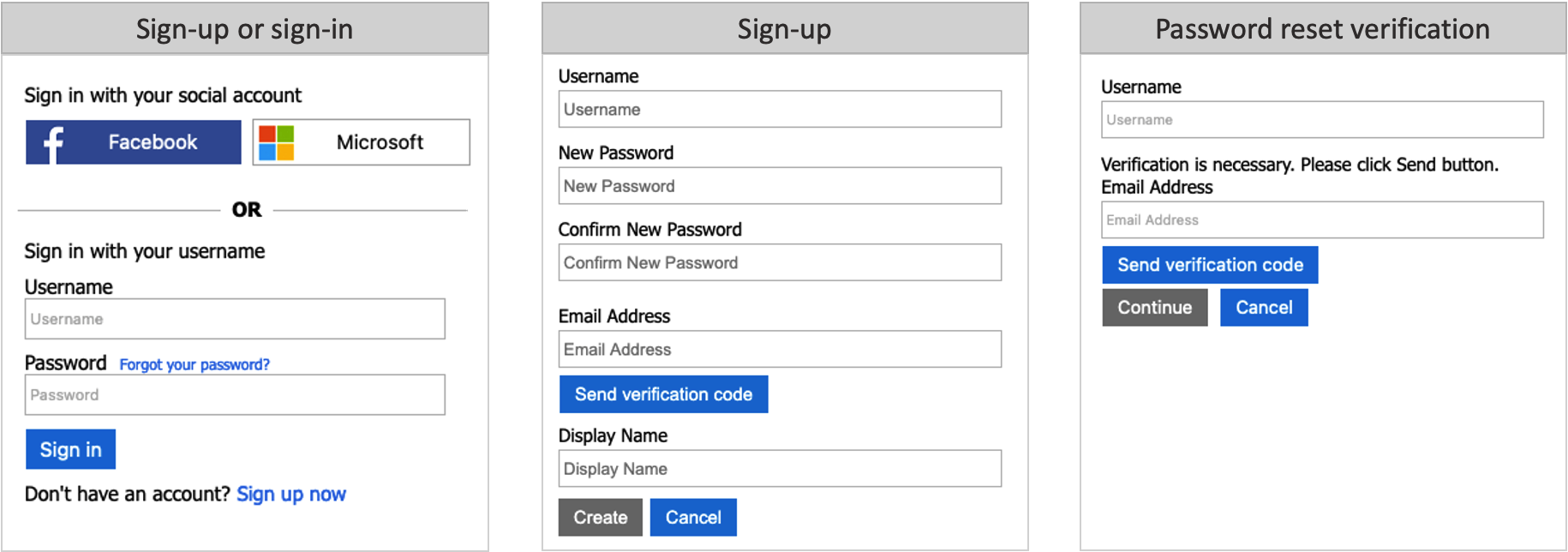
Вход с помощью телефона
Вход с помощью телефона — это опция входа без пароля в настройках удостоверяющего центра локальной учетной записи. Этот метод позволяет пользователям зарегистрироваться в приложении с помощью номера телефона в качестве основного идентификатора. Одноразовые пароли отправляются вашим пользователям в виде SMS-сообщений. Во время регистрации и входа у пользователей будет следующий интерфейс:
- Вход. Если у пользователя есть учетная запись с номером телефона в качестве идентификатора, пользователь вводит свой номер телефона и выбирает вход. Они подтверждают страну или регион и номер телефона, выбрав "Продолжить", а код одноразовой проверки отправляется на свой телефон. Пользователь вводит код проверки и выбирает "Продолжить вход".
-
Регистрация. Если у пользователя еще нет учетной записи приложения, она может создать ее, щелкнув ссылку "Регистрация сейчас ".
- Откроется страница регистрации, на которой пользователь выбирает свою страну, вводит свой номер телефона и выбирает код отправки.
- Код однократной проверки отправляется на номер телефона пользователя. Пользователь вводит код проверки на странице регистрации и выбирает код проверки. (Если пользователь не может получить код, он может выбрать команду "Отправить новый код".
- Пользователь вводит любую другую информацию, запрошенную на странице регистрации, например отображаемое имя, заданное имя и фамилию. Затем нажмите кнопку "Продолжить".
- Затем пользователю предлагается предоставить электронное письмо восстановления. Пользователь вводит свой адрес электронной почты, а затем выбирает код проверки отправки. Код отправляется в папку "Входящие" пользователя, которую они могут получить и ввести в поле кода проверки. Затем пользователь выбирает код проверки.
- После проверки кода пользователь выбирает "Создать" , чтобы создать свою учетную запись.
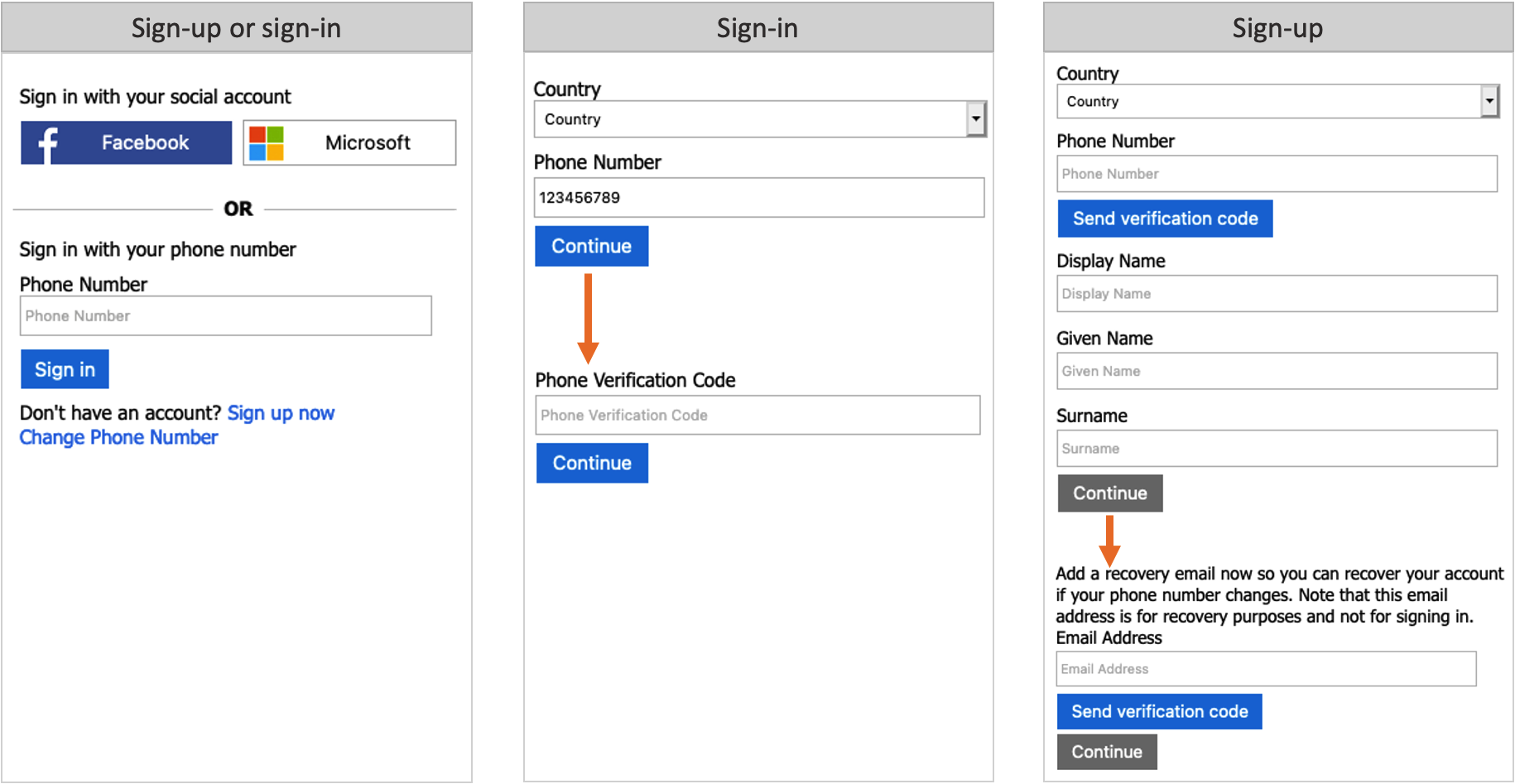
Цены на вход по телефону
Одноразовые пароли отправляются пользователям с помощью текстовых сообщений SMS. В зависимости от оператора мобильной сети вы можете взимать плату за каждое отправленное сообщение. Сведения о ценах см. в разделе " Отдельные расходы " в разделе о ценах Azure Active Directory B2C.
Замечание
Многофакторная проверка подлинности (MFA) по умолчанию отключена при настройке потока пользователя с помощью регистрации телефона. Вы можете включить MFA в потоках пользователей с помощью регистрации телефона, но поскольку номер телефона используется в качестве основного идентификатора, одноразовый секретный код электронной почты является единственным вариантом, доступным для второго фактора проверки подлинности.
Восстановление телефонов
При включении регистрации и входа по телефону для потоков пользователей рекомендуется также включить функцию восстановления электронной почты. С помощью этой функции пользователь может указать адрес электронной почты, который можно использовать для восстановления учетной записи, когда у него нет телефона. Этот адрес электронной почты используется только для восстановления учетной записи. Его нельзя использовать для входа.
Когда запрос на восстановление электронной почты включен, пользователя, который впервые регистрируется, просят подтвердить резервный адрес электронной почты. Пользователю, который ранее не указал резервный адрес электронной почты, при следующем входе будет предложено подтвердить резервный адрес.
Если функция восстановления отключена, пользователю, который регистрируется или входит в систему, не показывается запрос на восстановление электронной почты.
На следующих снимках экрана показан поток восстановления телефона:
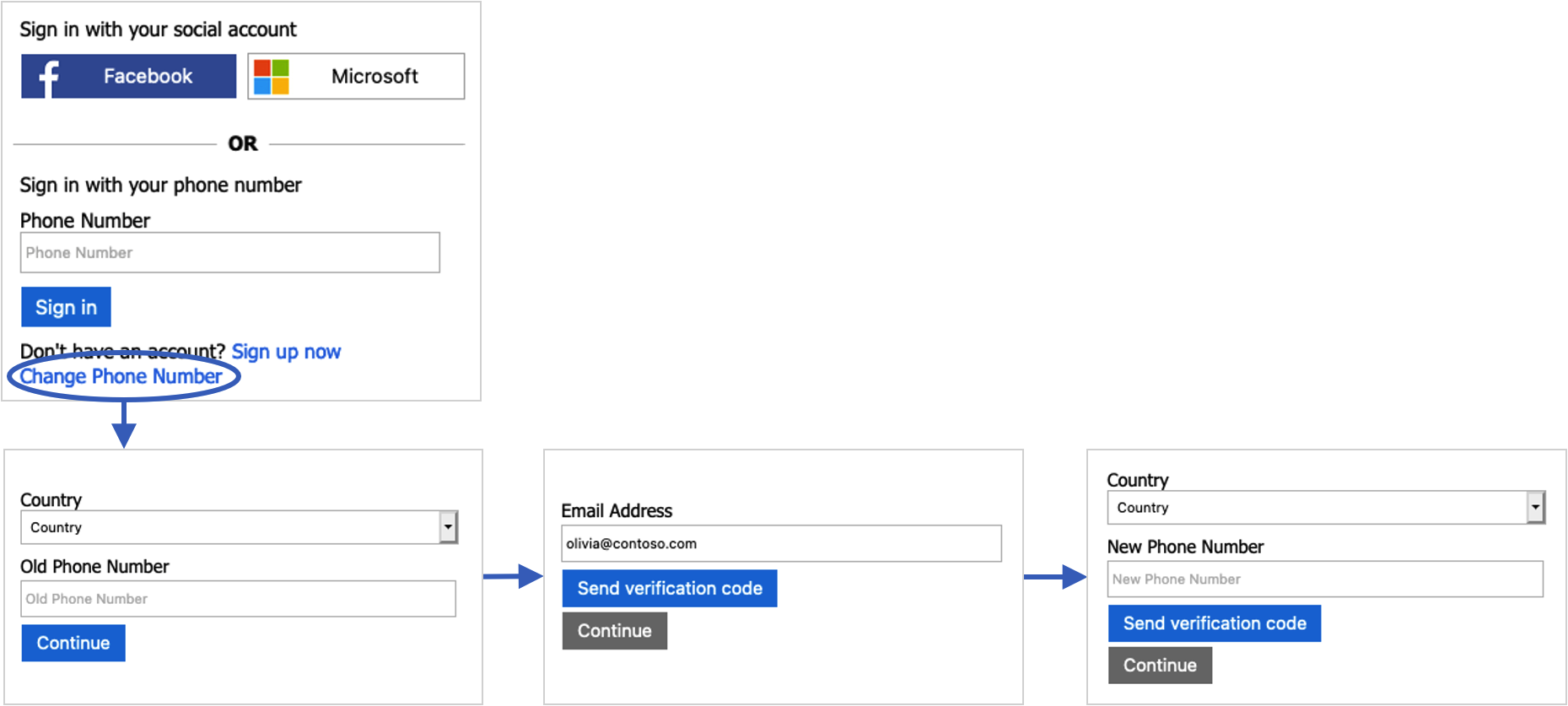
Вход по телефону или электронной почте
Вы можете объединить вход с использованием телефона и вход с использованием электронной почты в настройках поставщика удостоверений локальной учетной записи. На странице регистрации или входа пользователь может ввести номер телефона или адрес электронной почты. На основе входных данных пользователя Azure AD B2C принимает пользователя в соответствующий поток.
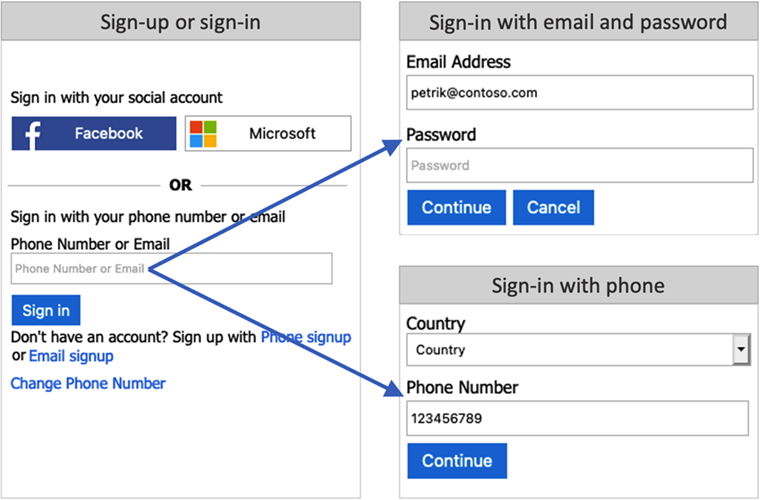
Федеративный вход
Вы можете настроить Azure AD B2C, чтобы пользователи могли войти в ваше приложение с учетными данными от внешних социальных или корпоративных поставщиков удостоверений личности (IdP). Azure AD B2C поддерживает множество внешних поставщиков удостоверений и любого поставщика удостоверений , поддерживающего протоколы OAuth 1.0, OAuth 2.0, OpenID Connect и SAML.
С помощью федерации внешнего поставщика удостоверений вы можете предложить потребителям возможность входа с помощью существующих социальных или корпоративных учетных записей, не создавая новую учетную запись только для приложения.
На странице регистрации или входа в Azure AD B2C представлен список внешних поставщиков удостоверений, которые пользователь может выбрать для входа. Выбрав одного из внешних поставщиков удостоверений, они перенаправляются на веб-сайт выбранного поставщика, чтобы завершить процесс входа. После того как пользователь успешно войдет в систему, он вернется в Azure AD B2C для проверки подлинности учетной записи в приложении.
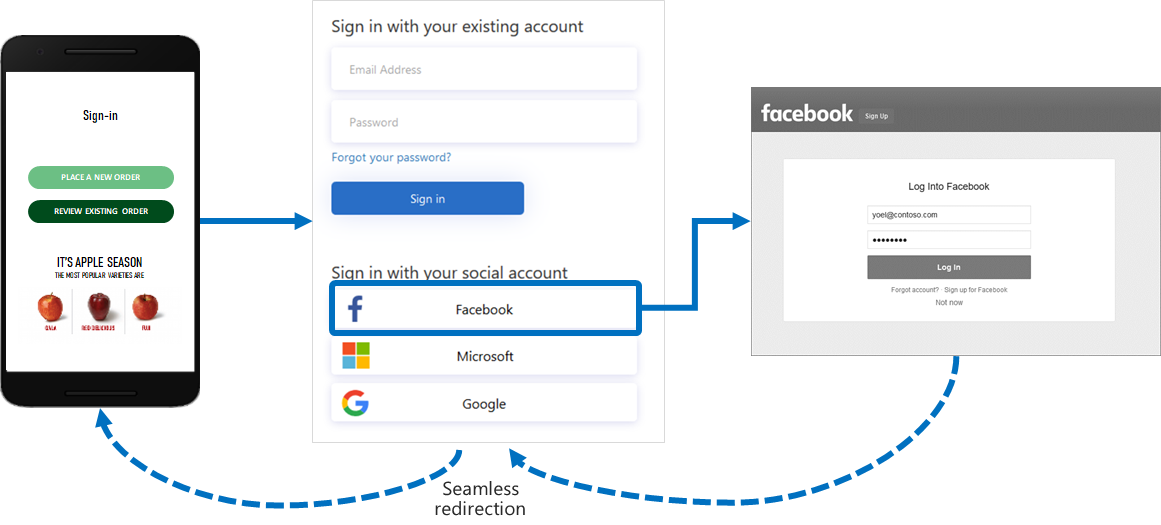
Вы можете добавить поставщики удостоверений, поддерживаемые Azure Active Directory B2C (Azure AD B2C) в потоки пользователей с помощью портала Azure. Вы также можете добавить поставщиков удостоверений в пользовательские политики.
Дальнейшие шаги
- Узнайте больше о встроенных политиках, предоставляемых потоками пользователей в Azure Active Directory B2C.
- Настройте провайдера идентификации локального аккаунта.